У перекладі з японської слово боке (bokeh) означає розмиття, нерізкість заднього плану фотографії, який опинився не в фокусі. Іноді фотографи розмивають фон навмисно, щоб візуально виділити головний об'єкт зйомки. Фотографуючи на тлі бликующей води, ялинкових вогнів, скляного посуду, що горять ліхтарів на вечірній вулиці ви майже напевно отримаєте ефект боке.
Поза зоною фокусу, кожне світла пляма розширюється і буде виглядати як диск, кільце, багатокутник. Кожен фото-об'єктив має свої характеристики, тому і розмитий задній план на знімках може виглядати по-різному.


З одним об'єктивом світла пляма виявляється рівномірно світиться, з іншим буде яскравіше по краях, як кільце, а з третім - в центрі світліше, а краю розмиті.


Багато фотографів використовують ефект боке як технічний прийом в фотографії. Є також спеціальні об'єктиви, які дають різноманітні форми боке - ромби, сердечка, сніжинки.
У цьому уроці від ABDUZEEDO Ви дізнаєтеся, як за кілька нескладних кроків можна створити такий ефект цифрового боке в Photoshop.
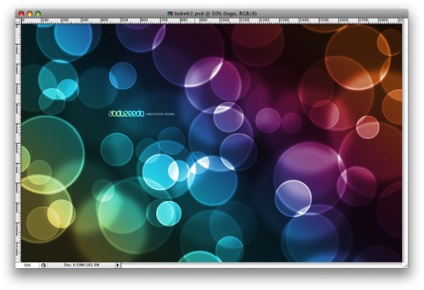
Процес дуже легкий. Для створення ефекту боке ми будемо використовувати одну з найпотужніших і чудових речей в Photoshop - Brush Engine (Створення та налагодження кистей).
Створіть новий документ в Photoshop, розміром 1920 на 1200 px. Зазвичай я використовую стандартний дозвіл монітора 1920 на 1200 px. Залийте фоновий шар дуже темним сірим кольором. Якщо виберете чорний колір ефект не буде працювати. Я використовував колір # 262626
Виберіть на панелі інструментів фотошоп інструмент Ellipse Tool (Елліпс) і намалюйте коло чорного кольору. Щоб вийшов рівний круг, утримуйте Shift.
Виконайте команду меню Layer> Layer Style> Blending Options (Шар> Стилі шару> Параметри накладання). У вікні, змініть значення заливки Fill Opacity (Непрозорість заливки) на 50%. Після цього виберіть Stroke (Обведення) і на цій вкладці встановіть значення: 10 pxl для Size (Розмір), Position (Розташування) - Inside (Всередині), колір - чорний.
У палітрі шарів виконайте команду контекстного меню Rasterize Layer (Перетворити в растровий).
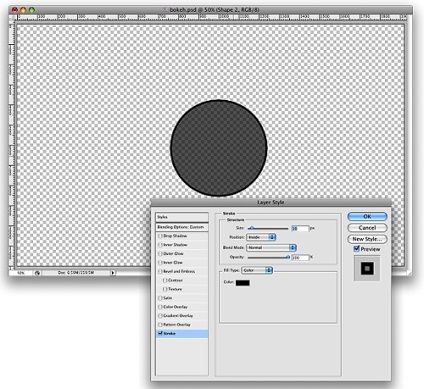
На основі намальованого кола створимо нову кисть для малювання ефекту боке. Виділіть коло і йдіть в меню Edit (Редагування)> Define Brush (Визначити кисть). Дайте кисті ім'я Боке (Bokeh). Ми отримали нову кисть для створення ефекту боке.
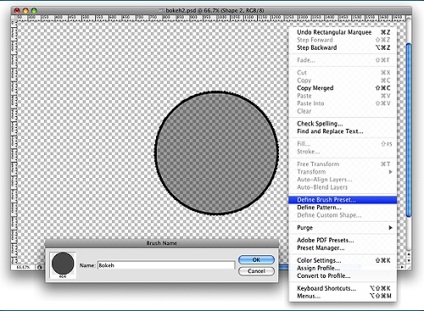
Виконайте кманду меню Window (Вікно)> Brushes (Кисті). Спочатку виберіть створену Вами нову кисть. Її розмір не має значення, тому що його будемо змінювати його під час використання. Клацніть на Brush Tip Share і за допомогою повзунка задайте значення параметра Spacing (Інтервали) 100%.
На вкладці Shape Dynamics (Динаміка форми) задайте параметри Size Jitter (Розкид розмірів) 100% і Minimum Diameter (Мінімальний діаметр) 50%, потім на вкладці Scattering (Розсіювання) пересуньте повзунки на значення Scatter 1000% і Count 5. На вкладці Other dynamics (Інші динаміки) задайте налаштування для прозорості кисті: Opacity Jitter 50% і Flow Jitter 50% як на картинці нижче:
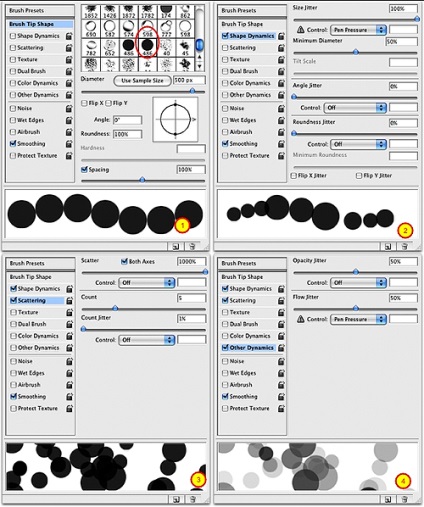
Малювати боке будемо в новому шарі. Створіть новий шар для ефекту боке і залийте його кольоровим градієнтом з такими настройками: Blend Mode - Overlay (Режим накладення - Перекриття), Opacity (Непрозорість) - 100%, Style - Linear (Стиль - Лінійний) і Angle (Кут) 45%. Кольори, які я використовував: жовтий (# 00085), синій (# 1bdaeb), пурпурний (# 9b3b81) і Orange (# d27e34). Ви можете створити інший градієнт і використовувати його.
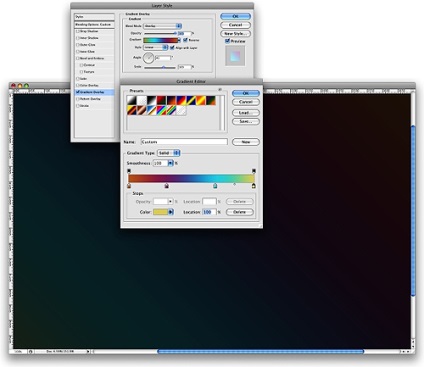
Зайдіть в палітру Layers (Шари) і створіть нову папку, перейменувати її в "Боке" і змініть режим накладання на Color Dodge (Освітлення основи).
Потім створіть новий шар, на панелі інструментів виберіть білий колір і включіть інструмент Brush Tool (Кисть). Виберіть нову кисть Боке, для неї задайте великий розмір - 500-600 px і намалюйте кілька кіл нашої недавно створеної пензлем.
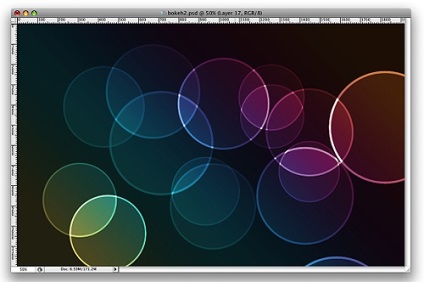
Перейдіть в меню Filter (Фільтр) - Blur (Розмиття) - Gaussian Blur (Розумієте по Гауса) Для цього першого шару встановіть радіус розмиття 20 px.
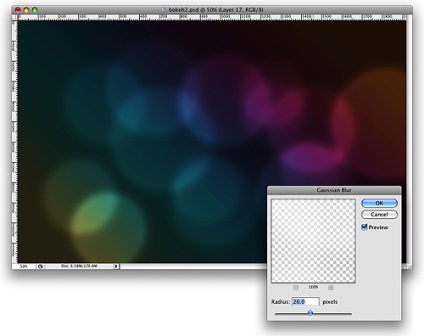
Створіть новий шар і ще порисуйте пензлем Боке. Цього разу задайте розмір кисті поменше.
Знову йдіть в меню Filter (Фільтр) - Blur (Розмиття) - Gaussian Blur (Розумієте по Гауса) Для цього першого шару встановіть радіус розмиття 4 px.
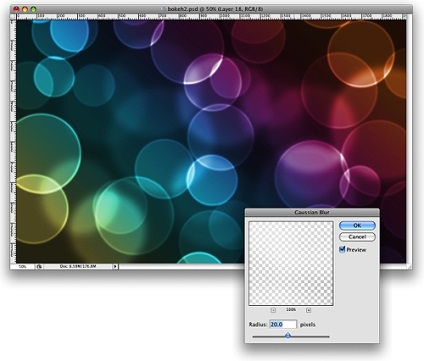
Створіть ще один новий шар і повторіть попередній крок, але з ще меншим розміром кисті. Застосуйте Gaussian Blur (Розумієте по Гауса), але зовсім невелике - задайте радіус розмиття 1 px.
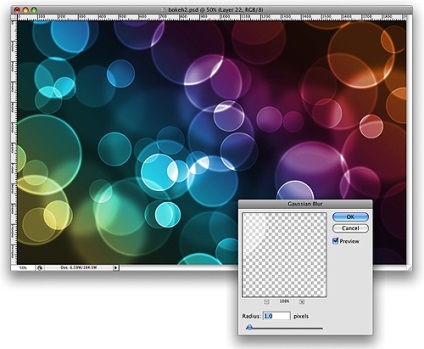
Експериментуйте ще з ефектом боке. Ви можете створити кисті різної форми, задавати різний розмиття, щоб додати більшої глибини остаточного варіанту зображення.
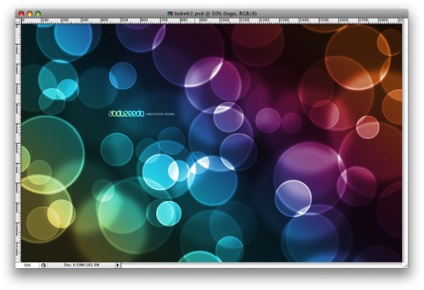
Все у ваших руках!